“出问题了。 尝试重新启动 GeForce Experience”
已发表: 2019-12-09如今,PC 游戏应该更容易了,但有些事情仍然会变得复杂。 例如,您必须通过几个步骤来更新驱动程序、录制游戏或调整图形设置。 值得庆幸的是,您只需单击几下即可使用 NVIDIA 的 GeForce Experience 功能来执行所有这些程序。
也就是说,应用程序仍然会遇到问题。 许多用户抱怨他们无法启动该程序,相反,他们收到一条错误消息,上面写着“出了点问题。 尝试重新启动 GeForce Experience。” 这个问题可能很烦人,尤其是因为它还会阻止您享受您最喜欢的视频游戏。
如果您遇到同样的问题,那么您仍然很幸运。 既然您已经找到了这篇文章,您将了解如何解决“出了点问题”。 尝试重新启动 GeForce Experience 的错误。 我们将分享从最简单到最复杂的几种解决方案。 因此,我们建议您沿着列表向下工作,直到找到有效消除错误的那个。
什么是 NVIDIA GeForce Experience?
通常,图形硬件制造商提供允许用户配置其图形设置的控制面板。 大多数游戏玩家都熟悉 NVIDIA 的 GeForce Experience 软件。 它有一个用户友好的界面,让玩家可以为他们的 PC 图形硬件配置最佳设置。
更重要的是,该工具会自动检查可用的驱动程序更新。
但是,由于各种问题,GeForce Experience 可能会停止正常运行。 由于兼容性问题、损坏的安装或过时的显卡驱动程序等原因,应用程序可能会崩溃或根本无法启动。 无论问题的原因是什么,我们确信我们的以下解决方案之一将帮助您摆脱错误消息。
解决方案 1:杀死 NVIDIA 进程
在这个方法中,我们将教你如何重启 GeForce Experience。 该解决方案涉及在您再次尝试打开 GeForce Experience 时终止某些进程以刷新它们。
- 按键盘上的 Ctrl+Shift+Esc 启动任务管理器。
- 任务管理器启动后,检查以下任何进程是否正在运行:
NVIDIA 后端(32 位)
NVIDIA 驱动程序助手服务
NVIDIA 网络服务(32 位)
英伟达设置
NVIDIA 用户体验驱动程序组件 - 右键单击您找到的每个相关进程,然后从上下文菜单中选择结束任务。
终止上述 NVIDIA 进程后,尝试重新启动 GeForce Experience 应用程序。
解决方案 2:激活 NVIDIA 相关服务
- 按键盘上的 Windows 键 + R 启动“运行”对话框。
- 在“运行”对话框中,键入“services.msc”(不带引号),然后单击“确定”。 这样做将启动“服务”窗口。
- 从列表中查找 NVIDIA GeForce Experience Service。
- 右键单击该服务,然后从上下文菜单中选择启动。 如果您没有看到启动服务的选项,您可以选择重新启动。
- 单击“应用”和“确定”保存所做的更改。
- 现在,寻找 Nvidia GeForce Experience Backend 服务和 Nvidia Display Container 服务。
- 右键单击每个服务,然后从选项中选择启动或重新启动。
- 您需要做的下一件事是右键单击 Nvidia Telemetry Container 服务。
- 从选项中选择属性。
- 如果您注意到该服务已经处于活动状态,请确保单击停止。
- 单击启动类型旁边的下拉列表,然后从选项中选择自动。
- 单击开始并应用以保存所做的更改。
- 现在,转到日志选项卡,然后选择本地系统帐户。
- 最后,单击应用和确定。
执行这些步骤后,尝试启动 NVIDIA 的 GeForce Experience 并查看错误消息是否消失。
解决方案 3:在兼容模式下运行该工具
- 转到您的桌面,然后右键单击 GeForce Experience 图标。
- 从选项中选择属性。
- 转到兼容性选项卡。
- 确保选中“以兼容模式运行程序”选项。
- 现在,从下拉列表中选择 Windows 7 或 Windows 8。
- 转到窗口底部,然后选择“以管理员身份运行此程序”选项。
- 单击“应用”和“确定”保存更改。
返回桌面,然后双击 GeForce Experience 图标以启动它。 检查您是否可以毫无问题地运行该程序。
解决方案 4:更新显卡驱动程序
正如我们所提到的,发生 GeForce Experience 错误的原因之一是显卡驱动程序过时或损坏。 因此,我们建议您更新驱动程序以解决问题。 现在,有几种方法可以做到这一点。 您可以使用设备管理器,但最终仍可能从制造商的网站下载驱动程序。 毕竟,众所周知,该工具会错过最新的驱动程序版本。
另一方面,如果您尝试手动下载驱动程序,则需要格外小心。 您必须获取并安装与您的操作系统和处理器兼容的驱动程序版本。 如果您添加了错误的驱动程序,您最终可能会处理系统不稳定问题。 因此,我们建议您使用可靠的工具,例如 Auslogics Driver Updater。
完成安装 Auslogics Driver Updater 后,该实用程序将识别您拥有的操作系统和处理器。 只需单击一个按钮,该工具就会为您的设备搜索最新的兼容驱动程序。 您还可以选择要安装的更新。 该过程完成后,您会发现 PC 的性能有所提高。 此外,您不必再处理 GeForce Experience 问题。

解决方案 5:重启各种 NVIDIA 相关服务
- 按键盘上的 Windows Ke+R 启动“运行”对话框。
- 运行对话框打开后,键入“services.msc”(无引号),然后按 Enter。
- 寻找以下服务:
NVIDIA 显示容器 LS
NVIDIA LocalSystem 容器
NVIDIA 网络服务容器
NVIDIA 遥测容器 - 右键单击 NVIDIA Display Container LS 服务,然后从上下文菜单中选择属性。
- 在服务状态区域下,单击停止。
- 现在,单击启动类型旁边的下拉列表,然后选择自动。
- 等待几分钟,然后单击开始。
- 单击应用和确定以保存您所做的更改。
- 对步骤 3 中提到的其他服务重复步骤 4 到 8。
解决方案 6:移除 NVIDIA
对于此解决方案,您需要启动到安全模式。 为此,请按照以下说明进行操作:
- 按键盘上的 Windows 键。
- 键入“msconfig”(无引号),然后按 Enter。 系统配置窗口应该出现。
- 转到引导选项卡,然后选择安全引导选项。
- 不要忘记在它下面选择最小。
- 单击确定。
- 在新窗口中,单击重新启动。
注意:请确保在单击重新启动之前已保存您的工作。
启动到安全模式后,您可以开始完全卸载 NVIDIA 的过程。 以下是步骤:
- 转到任务栏,然后右键单击 Windows 图标。
- 从列表中选择设备管理器。
- 展开显示适配器的内容。
- 右键单击您的 NVIDIA 显卡,然后从上下文菜单中选择卸载。
- 如果提示确认操作,请单击是。
- 返回任务栏,然后单击搜索图标。
- 键入“控制面板”(无引号),然后从结果中选择控制面板。
- 单击卸载程序。
- 现在,删除与 NVIDIA 相关的所有内容。
- 按键盘上的 Windows 键 + E 打开文件资源管理器。
- 导航到此路径:
- C:\Windows\System32\DriverStore\FileRepository\
找到并删除以下文件:
nvdsp.inf
nv_lh
时钟 - 您还需要从以下文件夹中删除这些文件:
C:\Program Files\NVIDIA 公司\
C:\Program Files (x86)\NVIDIA Corporation\ - 重新启动计算机,然后下载 NVIDIA 安装程序。
- 运行 NVIDIA 安装程序时,在 Installation Options 下选择 Custom 而不是 Express。
- 确保在开始该过程之前选择“执行全新安装”选项。
重新安装 NVIDIA 后,再次尝试启动 GeForce Experience 以查看问题是否已解决。
解决方案 7:更新 DirectX
DirectX 在处理与多媒体相关的任务,尤其是视频和游戏编程方面发挥着至关重要的作用。 因此,如果 GeForce Experience 出现问题,则可能与损坏或过时的 DirectX 有关。 您可以通过使用 DirectX 运行时 Web 安装程序更新功能来解决这些问题。 您需要访问微软的官方网站并从那里下载安装程序。
解决方案 8:安装适用于 Windows 10 的可用更新
更新会在后台谨慎下载。 但是,您仍然可以选择手动触发下载。 要检查可用更新,请按照以下说明进行操作:
- 按键盘上的 Windows 键+I 打开设置应用程序。
- 从选项中选择更新和安全。
- 转到左窗格菜单,然后单击 Windows 更新。
- 移至右侧窗格,然后单击检查更新。
- 如果 Windows 更新找到更新,请下载它们。
- 重新启动计算机以安装更新。
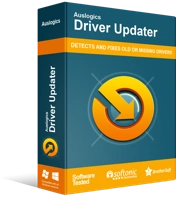
使用驱动程序更新程序解决 PC 问题
不稳定的 PC 性能通常是由过时或损坏的驱动程序引起的。 Auslogics Driver Updater 可诊断驱动程序问题,让您一次或一次更新旧驱动程序,让您的 PC 运行更顺畅
安装更新后,再次启动 GeForce Experience 并检查错误消息是否消失。
你认为我们错过了一个很好的错误解决方案吗?
在下面的评论中分享它!
